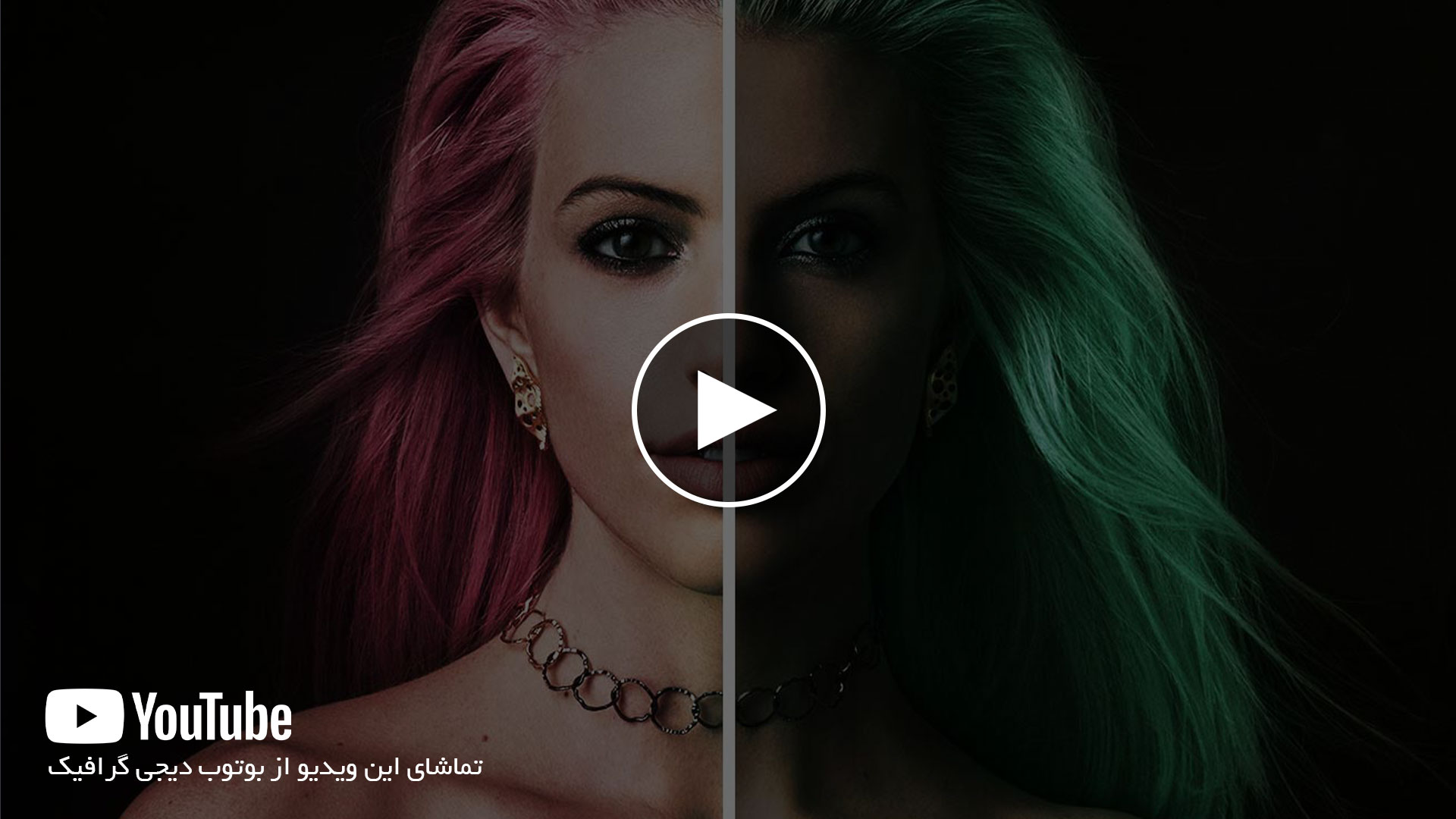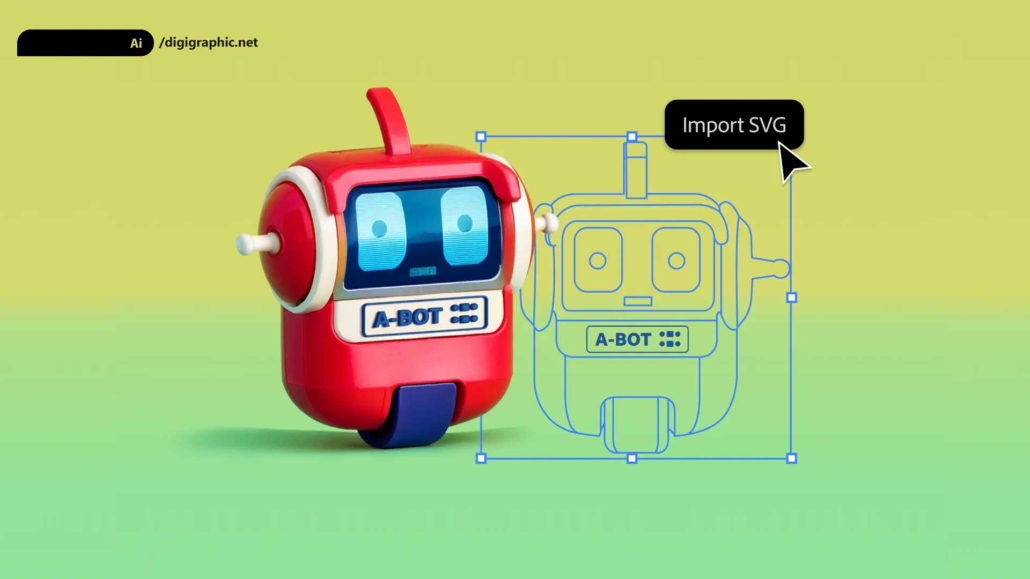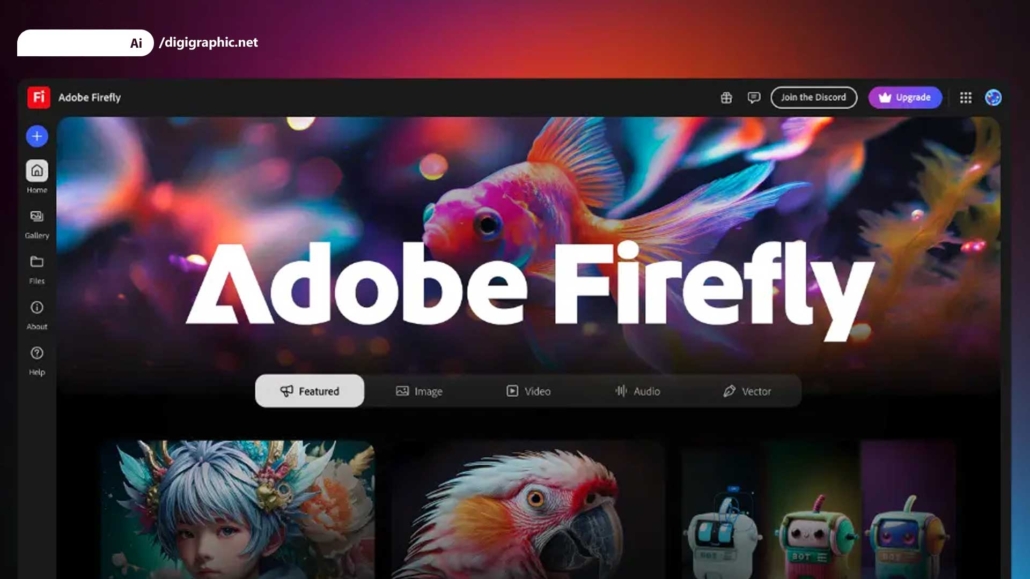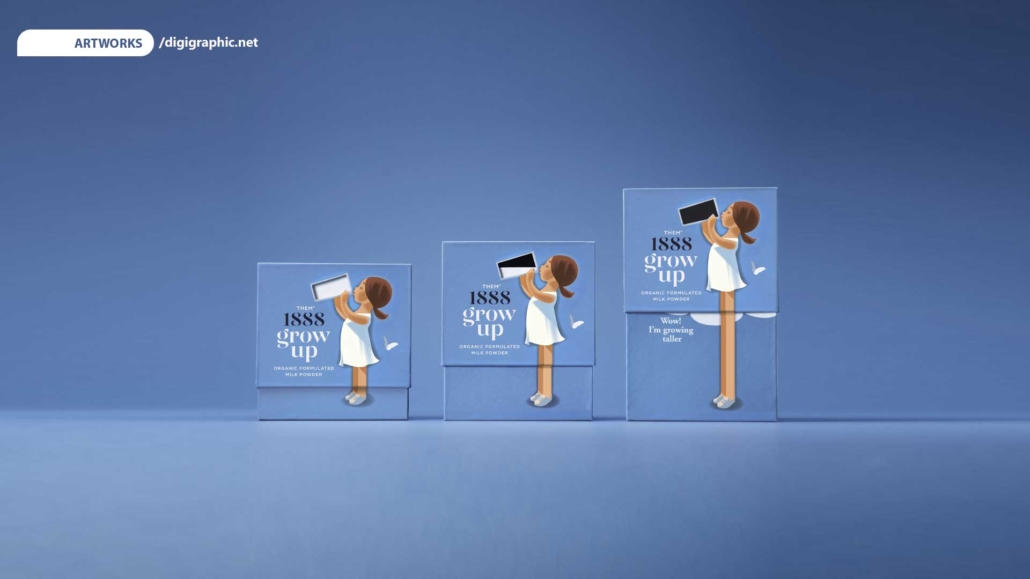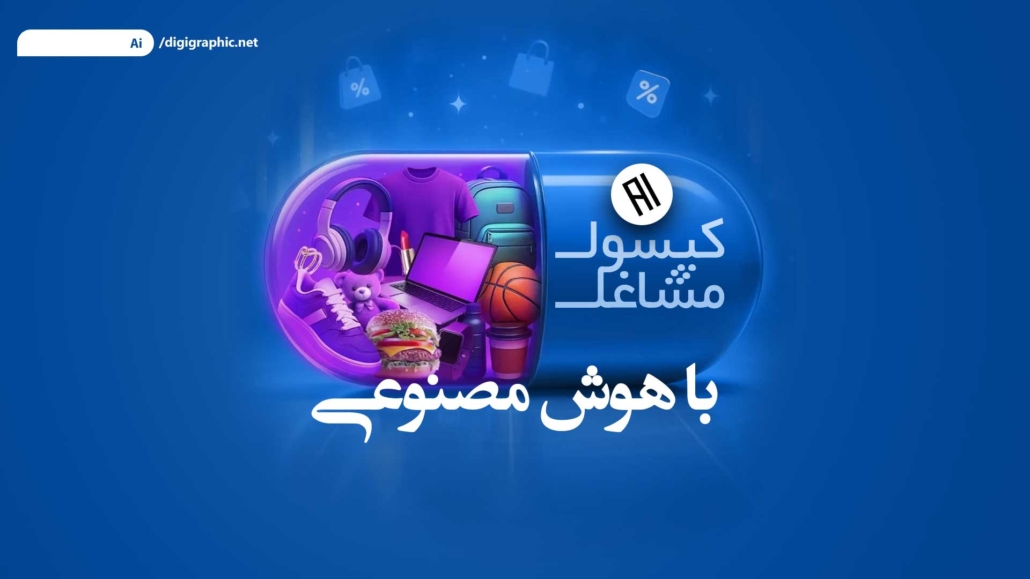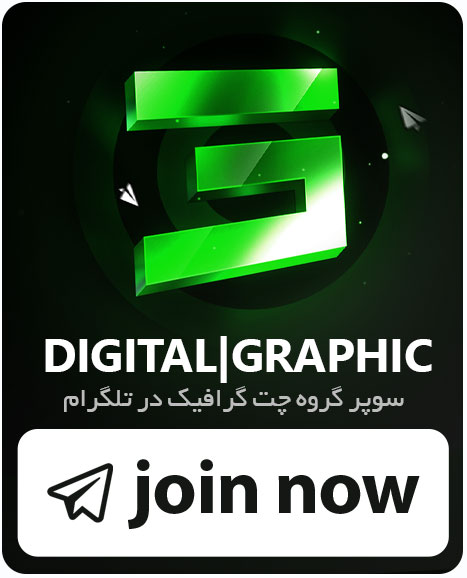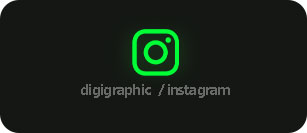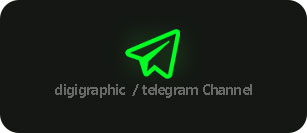آموزش عوض کردن رنگ مو در فتوشاپ توسط گروه گرافیک دیجیتال تهیه و برای علاقه مندان به ادیت عکس در فتوشاپ و عکاس های ژورنالی در سایت قرارگرفته است . همچنین برای تماشای آموزش های فتومونتاژ نیز میتوانید به صفحه مربوطه به آموزش فتومونتاژ از منوی سایت مراجعه کنید .
آموزش عوض کردن رنگ مو در فتوشاپ: راهنمای قدم به قدم برای تغییر رنگ مو
آیا میخواهید رنگ موی خود را در فتوشاپ تغییر دهید و به سادگی به نتایج حرفهای دست پیدا کنید؟ در این مقاله، آموزش عوض کردن رنگ مو در فتوشاپ را به صورت گام به گام بررسی خواهیم کرد. این تکنیک یکی از پرکاربردترین و سادهترین روشها برای ویرایش تصاویر است که به شما امکان میدهد رنگ موهای خود را به دلخواه تغییر دهید.
مراحل آموزش عوض کردن رنگ مو در فتوشاپ
1. باز کردن تصویر در فتوشاپ
ابتدا باید تصویر مورد نظر را در فتوشاپ باز کنید. برای این کار، فتوشاپ را باز کرده و تصویر خود را از طریق گزینه File > Open انتخاب کنید.
2. انتخاب ناحیه موها
برای تغییر رنگ مو در فتوشاپ، باید ناحیه موها را بهطور دقیق انتخاب کنید. از ابزار Quick Selection Tool یا Lasso Tool برای انتخاب ناحیه مورد نظر استفاده کنید. دقت کنید که تمام موها بهطور کامل و بدون اضافه شدن نواحی دیگر انتخاب شوند.
3. ساخت لایه جدید
پس از انتخاب موها، باید یک لایه جدید برای تغییر رنگ ایجاد کنید. به لایه انتخابی خود بروید و از منوی Layer > New > Layer via Copy استفاده کنید تا یک کپی از ناحیه انتخابشده ساخته شود.
4. تغییر رنگ مو با استفاده از Hue/Saturation
برای تغییر رنگ مو، به مسیر Image > Adjustments > Hue/Saturation بروید. در پنجره باز شده، از اسلایدر Hue برای تغییر رنگ مو استفاده کنید. با جابجایی این اسلایدر میتوانید رنگ مو را به هر رنگ دلخواهی تغییر دهید.
5. تنظیمات جزئیات رنگ
اگر رنگ انتخابی شما نیاز به تغییرات بیشتری دارد، میتوانید از گزینههای Saturation و Lightness برای تنظیم شدت و روشنایی رنگ استفاده کنید. با این تنظیمات، میتوانید رنگ مو را دقیقاً به همان شکلی که میخواهید تنظیم کنید.
6. رفع مشکلات رنگی
گاهی اوقات ممکن است هنگام تغییر رنگ مو، لبهها یا نواحی اطراف موها به درستی اصلاح نشوند. برای حل این مشکل، از ابزار Eraser Tool یا Brush Tool برای اصلاح لبهها و دقت بیشتر در تغییر رنگ استفاده کنید.
7. اعمال افکتها و ذخیره تصویر
برای افزودن جلوههای بیشتر به موهای جدید، میتوانید از فیلترهای مختلف یا افکتهای طراحی استفاده کنید. پس از اتمام تغییرات، تصویر خود را با فرمت دلخواه ذخیره کنید.
نکات مهم در آموزش عوض کردن رنگ مو در فتوشاپ
- دقت در انتخاب موها: یکی از مهمترین نکات در این فرآیند، دقت در انتخاب موها است. هر چه انتخاب شما دقیقتر باشد، نتیجه نهایی طبیعیتر خواهد بود.
- تنظیمات دقیق Hue/Saturation: تغییر رنگ مو به دقت زیادی نیاز دارد. بهویژه هنگام انتخاب رنگهای خاص، باید بهطور مداوم تغییرات را مشاهده و تنظیمات را مطابق با نیاز خود اعمال کنید.
- استفاده از لایهها: همیشه از لایههای مختلف برای تغییرات استفاده کنید تا بتوانید به راحتی تغییرات را اصلاح و بهبود بخشید.
نتیجهگیری
آموزش عوض کردن رنگ مو در فتوشاپ یک روش ساده و موثر برای ایجاد تغییرات در تصاویر است. با یادگیری این تکنیک، میتوانید به راحتی رنگ موهای خود را تغییر دهید و نتایج حرفهای ایجاد کنید. از این آموزش برای ویرایش تصاویر شخصی یا تجاری خود استفاده کنید و خلاقیت خود را در طراحیها به نمایش بگذارید.
اگر به دنبال یادگیری بیشتر در مورد ویرایش تصاویر و فتوشاپ هستید، حتماً به منابع آموزشی بیشتر مراجعه کنید و تکنیکهای پیشرفتهتری را امتحان کنید!
 https://digigraphic.net/wp-content/uploads/2025/06/firee-1.jpg
1080
1920
دیجی گرافیک
https://digigraphic.net/wp-content/uploads/logo.digi_.png
دیجی گرافیک2025-06-22 06:19:052025-06-13 06:37:21تکامل بعدی هوش مصنوعی ادوبی فایرفلای
https://digigraphic.net/wp-content/uploads/2025/06/firee-1.jpg
1080
1920
دیجی گرافیک
https://digigraphic.net/wp-content/uploads/logo.digi_.png
دیجی گرافیک2025-06-22 06:19:052025-06-13 06:37:21تکامل بعدی هوش مصنوعی ادوبی فایرفلای